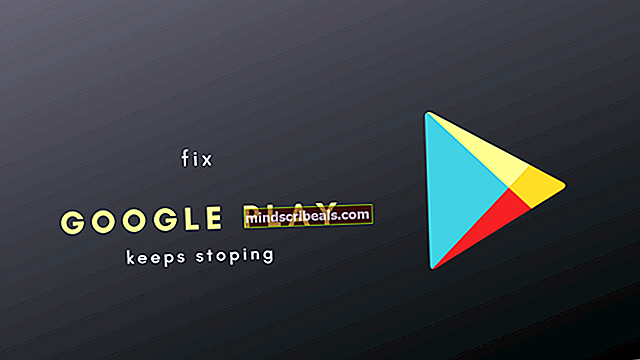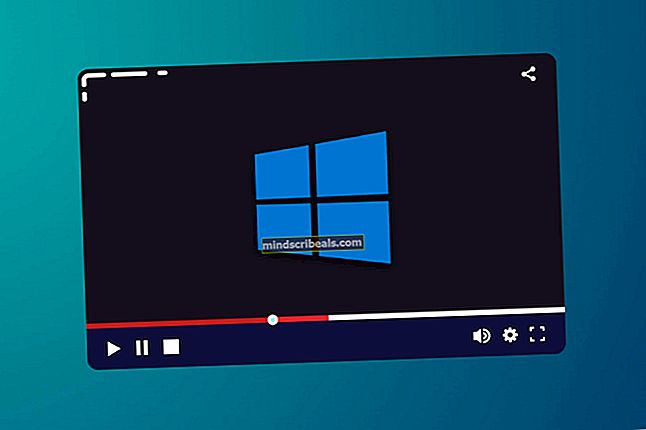Oprava: Hostiteľská aplikácia prestala fungovať
„Hostiteľská aplikácia prestala fungovať„Počas používania aplikácie Catalyst Control Center sa používateľom často vyskytla chyba. Táto chyba prichádza väčšinou z dôvodu zastaraných ovládačov, ale niekedy sa objaví aj v dôsledku toho, že aplikácia nemá prístup k súborom alebo priečinkom, ktoré sú potrebné na jej spustenie. Uviedli sme dve rôzne metódy riešenia tejto chyby / problému. Pokračuj v čítaní.

Metóda 1: Aktualizujte svoje ovládače GPU a stiahnite si najnovšiu verziu Catalyst Control Center
Prejdite na tento odkaz a podľa pokynov na obrazovke vyhľadajte najnovšie ovládače pre svoj grafický procesor.
Po stiahnutí nainštalujte dvojitým kliknutím a postupujte podľa jednoduchých pokynov na obrazovke.
Po nainštalovaní reštartujte počítač.
To by malo problém vyriešiť za vás. Ak nie, môžete použiť inú metódu, ktorú sme napísali nižšie:
Metóda 2: Odkryte súbory AppData
Ďalším dôvodom výskytu tejto chyby je prítomnosť škodlivého softvéru, ktorý ukrýva vaše dôležité systémové súbory. Niektorí používatelia uviedli, že Centrum obnovy systému Vista Malvér sa stal príčinou tohto problému v ich operačných systémoch Windows Vista. Ak ste ho mali nainštalovaný tiež, jeho odinštalovanie problém nevyrieši. Súbory, ktoré skryl, budú naďalej skryté. V prípade riadiaceho centra Catalyst priečinok prítomný na serveri C: \ Users \ ”Vaše užívateľské meno tu” \ priečinok obsahuje adresár podľa názvu Dáta aplikácie ktorý obsahuje súbory, ktoré Catalyst Control Center potrebuje pre svoje fungovanie. Ak je skrytá, aplikácia ju nemôže nájsť, a preto nefunguje správne. Ak chcete problém vyriešiť, postupujte takto:
Držte Kľúč Windows a Stlačte R.. Typ%dáta aplikácie%a kliknite Ok.Prejdite do priečinka Dáta aplikácie ->Miestne
Prejdite na vyhliadka kartu a uistite sa Zobraziť skryté súbory a priečinky sa kontroluje pod „Skryté súbory a priečinky“ oddiel.
Pre Windows Vista / 7: Stlačte tlačidlo ALT kľúč a vyberte Náradie ->Nastavenia adresáru Pre Windows 8/10: Zobraziť -> Možnosti -> Zmeniť možnosti priečinka a vyhľadávania -> karta Zobraziť

Teraz sa vráťte späť do okna prieskumníka a vyhľadajte priečinok s názvom ATI. Kliknite na ňu pravým tlačidlom myši a vyberte Vlastnosti.
Proti Atribúty tejto časti by ste mali vidieť začiarkavacie políčko „Skryté“. Aktuálne by to malo byť zaškrtnuté, zrušte začiarknutie kliknutím na ňu.

Kliknite na Podať žiadosť.
Reštartujte počítač a skúste aplikáciu znova spustiť.